- Beranda
- Komunitas
- Entertainment
- The Lounge
Lima fitur "teraembunyi" di Windows 8
TS
adhypt
Lima fitur "teraembunyi" di Windows 8
Quote:
jangan lupa comment n rate 5 gan
cuma sekedara sharing kok

cuma sekedara sharing kok

Quote:
Sistem operasi Windows 8 yang baru terdiri dari dua jenis
lingkungan yang berbeda -desktop yang terlihat dan berperilaku sama
dengan pada Windows versi sebelumnya, serta Start Screen yang tampak
segar tapi tidak familiar dengan para pengguna lama.
lingkungan yang berbeda -desktop yang terlihat dan berperilaku sama
dengan pada Windows versi sebelumnya, serta Start Screen yang tampak
segar tapi tidak familiar dengan para pengguna lama.
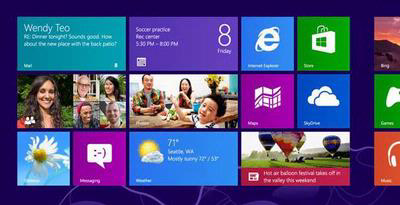
Quote:
Untuk pengguna yang baru melakukan upgrade , diperlukan waktu beberapa
lama untuk membiasakan diri dengan cara kerja sistem operasi teranyar
Microsoft tersebut.
Nah, lima fitur "tersembunyi" yang dikutip dari TechRadar berikut ini bisa
membantu mempermudah proses belajar itu.
lama untuk membiasakan diri dengan cara kerja sistem operasi teranyar
Microsoft tersebut.
Nah, lima fitur "tersembunyi" yang dikutip dari TechRadar berikut ini bisa
membantu mempermudah proses belajar itu.
1. Start Menu Rahasia
Quote:
ketika pengguna mengarahkan kursor ke pojok kiri layar dan melakukan
klik kiri, tampilan Start Screen akan dimunculkan.
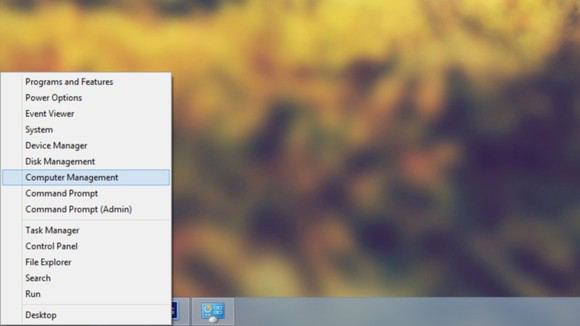
Tapi apabila yang di-klik adalah tombol mouse sebelah kanan, Windows 8
akan menampilkan sebuah menu yang memuat akses ke sejumlah area
penting mirip pada Start Menu yang lama, termasuk Control Panel,
Command Prompt, dan Task Manager.
Cara ini lebih mudah dan cepat dibandingkan memperoleh akses serupa
melalui Start Screen yang baru.
klik kiri, tampilan Start Screen akan dimunculkan.
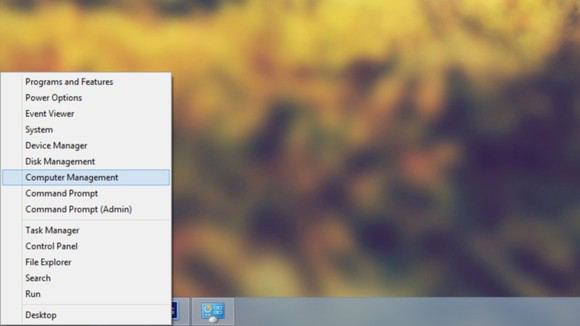
Tapi apabila yang di-klik adalah tombol mouse sebelah kanan, Windows 8
akan menampilkan sebuah menu yang memuat akses ke sejumlah area
penting mirip pada Start Menu yang lama, termasuk Control Panel,
Command Prompt, dan Task Manager.
Cara ini lebih mudah dan cepat dibandingkan memperoleh akses serupa
melalui Start Screen yang baru.
2. Sinkronisasi Akun Pengguna
Quote:
windows 8 mendukung mode User Account seperti pada versi Windows
terdahulu. Namun, sistem operasi ini juga bisa membuat akun pengguna
jenis baru yang tersinkronisasi dengan Windows ID milik pengguna yang
bersangkutan.
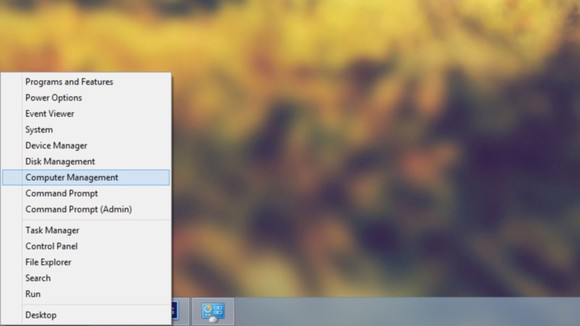
Melalui akun ini, Anda pun bisa mengakses data dari SkyDrive, Xbox,
Hotmail/ Outlook dan jasa-jasa berbasis cloud lain dari Microsoft.
Akun pengguna tipe baru tersebut juga bisa menyamakan setting Windows
Anda (dari wallpaper desktop hingga history browser) di beberapa
komputer yang berbeda sehingga bisa membantu ketika menggunakan
banyak komputer.
Untuk mengakses fitur ini, jalankan Settings, pilih "Change PC Settings",
dan bukalah "Sync your settings".
terdahulu. Namun, sistem operasi ini juga bisa membuat akun pengguna
jenis baru yang tersinkronisasi dengan Windows ID milik pengguna yang
bersangkutan.
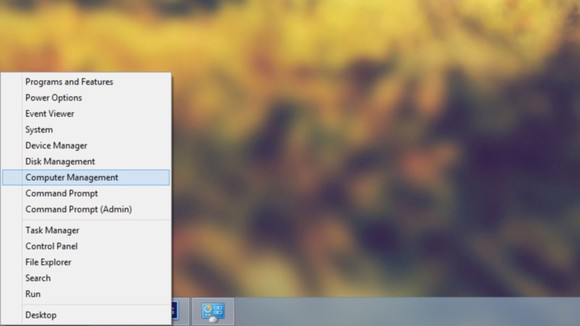
Melalui akun ini, Anda pun bisa mengakses data dari SkyDrive, Xbox,
Hotmail/ Outlook dan jasa-jasa berbasis cloud lain dari Microsoft.
Akun pengguna tipe baru tersebut juga bisa menyamakan setting Windows
Anda (dari wallpaper desktop hingga history browser) di beberapa
komputer yang berbeda sehingga bisa membantu ketika menggunakan
banyak komputer.
Untuk mengakses fitur ini, jalankan Settings, pilih "Change PC Settings",
dan bukalah "Sync your settings".
3. Windows Defender
Quote:
Aplikasi Windows Defender dihidupkan kembali di Windows 8,
menggantikan Microsoft Security Essentials.
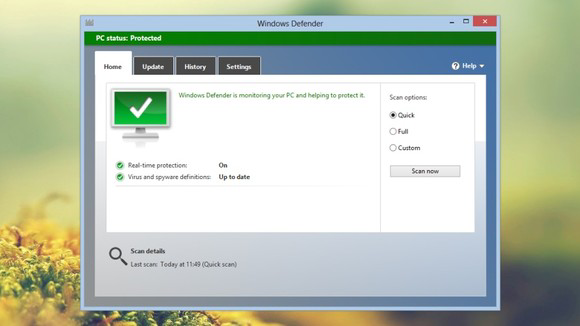
Tak seperti Microsoft Security Essentials, Windows Defender bisa
menangkal virus dan spyware serta terintegrasi dalam sistem operasi.
Defender akan aktif secara otomatis apabila pengguna belum memasang
anti-virus dan anti-spyware pada komputer untuk menutup celah
keamanan yang ada.
4. Matikan Komputer dengan Cepat
Quote:
Proses "Shutdown" komputer pada Windows 8 lebih panjang dan berbelit-
belit dibandingan pada Windows versi sebelumnya karena fungsi yang satu
ini diakses dari Charms bar, lalu ke "Settings", klik tombol Power, baru
kemudian memilih "Shut Down".
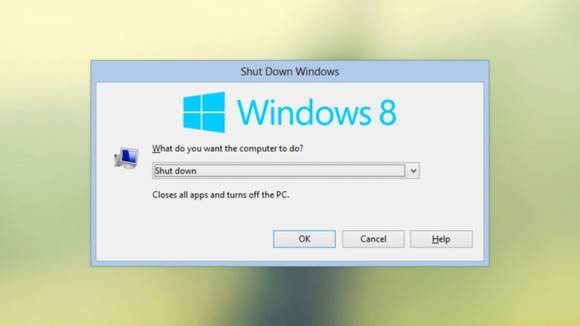
proses ini bisa jauh dipersingkat dengan memilih tampilan desktop (tanpa
adanya window yang terbuka) lalu menekan kombinasi tombol [Alt] dan
[F4] secara bersamaan untuk memunculkan pilihan yang sama. Cara
tersebut sebenarnya sudah lama tersedia di Windows versi sebelumnya,
tetapi menjadi lebih berguna di Windows 8.
5. Screenshot Praktis
Quote:
Windows 7 memiliki aplikasi Snipping Tool untuk menampak gambar
( screenshot ), tool ini pun masih ada pada Windows 8.
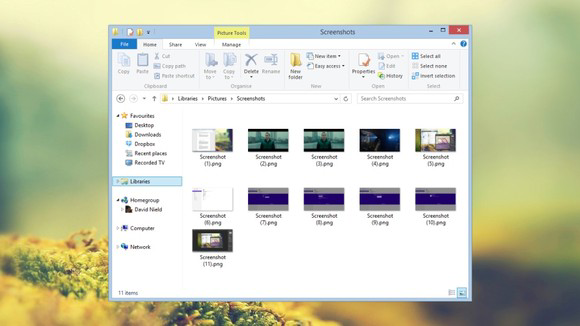
akan tetapi, ada cara lain yang lebih praktis untuk keperluan itu di
Windows 8. Pengguna cukup menekan kombinasi tombol [Windows] dan
[Print Screen] pada keyboard dan gambar hasil tangkapan layar akan
disimpan dalam format PNG di Pictures Library.
( screenshot ), tool ini pun masih ada pada Windows 8.
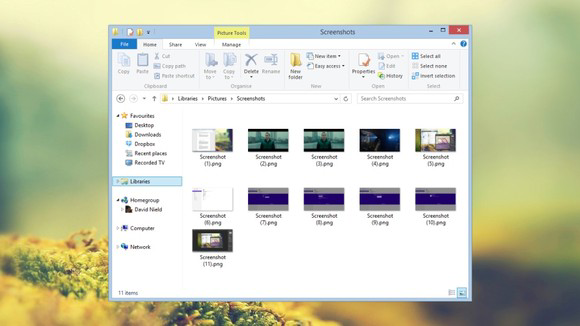
akan tetapi, ada cara lain yang lebih praktis untuk keperluan itu di
Windows 8. Pengguna cukup menekan kombinasi tombol [Windows] dan
[Print Screen] pada keyboard dan gambar hasil tangkapan layar akan
disimpan dalam format PNG di Pictures Library.
Quote:
mohon tinggalkan comment dan rate 5 ya gan
sekedar sharing kok
sekedar sharing kok

Quote:
this thread posted by ainol novo10 jelly bean 

sumber : kompas n techradar
Diubah oleh adhypt 18-12-2012 20:50
0
2.1K
Kutip
25
Balasan
Komentar yang asik ya
Urutan
Terbaru
Terlama
Komentar yang asik ya
Komunitas Pilihan